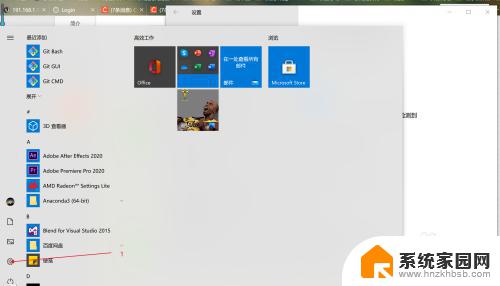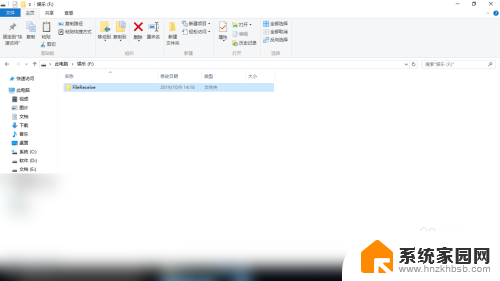两台电脑怎么用usb线传输文件 USB连接两台电脑步骤
在日常生活中,我们经常会遇到需要在两台电脑之间传输文件的情况,而使用USB线连接两台电脑进行文件传输是一种方便快捷的方法。只需准备一根USB数据线,将其连接到两台电脑的USB接口上,然后在电脑上选择文件传输模式即可开始传输文件。这种传输方式不仅操作简单,而且传输速度也相对较快,是我们在日常办公和生活中经常会用到的一种传输方式。
操作方法:
1.弄一根USB到USB的桥接电缆。由于USB到USB电缆有不止一种,使用正确的类型很重要。唯一用来连接两台电脑的USB到USB电缆称为“桥接电缆”,有时也称为“USB数据传输电缆”。“USB网络电缆”或“USB连接电缆”。正确的电缆在中心有一个电子电路(可以看到凸起),两端有USB插头。

2.在两台电脑上安装软件。电脑插入电缆前先安装软件。电缆可能附带一张包含软件的CD或DVD。插入光盘,屏幕上出现安装程序时,运行即可。如果没有自动运行,按Win+E启动“资源管理器”。然后在屏幕左侧找到CD/DVD ROM驱动器。双击名为“setup”或“installer”的文件。
如果电缆没有附带软件,去制造商的网站上查找“软件”或“驱动程序”部分。下载电缆的专用软件。两台电脑上都要下载。
如果有机会选择“模式”,选择“链接”模式(可能称为“桥接”或“传输”模式)。

3.将USB电缆的两端插入两台电脑的USB端口。尽量不要把电缆拉得太长。如果必须将电缆拉紧才能连接电脑,让两台电脑靠近一些,以避免断开电缆。

4.在两台电脑上启动传输软件。无论软件是如何安装的,在“开始”菜单中都应该有这个软件。点击“开始”,打开“所有程序”或“所有应用程序”,从菜单中选择软件。这时候,你不再需要在两台电脑之间来回切换——一台电脑上就完成一切。
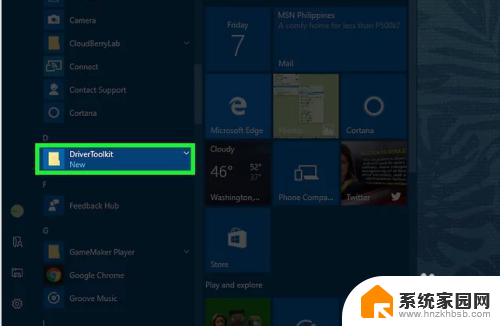
5.从一台电脑上浏览另一台电脑的文件。注意,这个软件看起来像一个资源管理器。并且有两个窗口(称为“本地”和“远程”)——每个窗口对应一台电脑。“本地”窗口显示当前使用电脑的文件,“远程”窗口显示另一台电脑的文件。
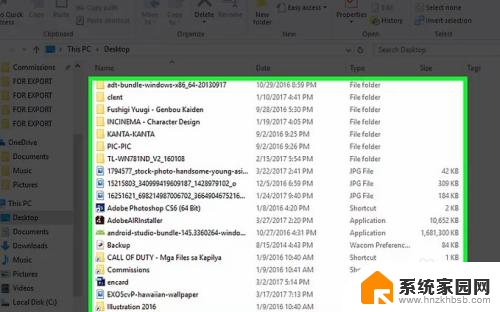
6.共享文件。如果你想从远程电脑复制到当前使用的电脑上,将所需的文件从远程窗口拖动到本地窗口。同样的,你还可以将文件从本地电脑拖至远程电脑上。
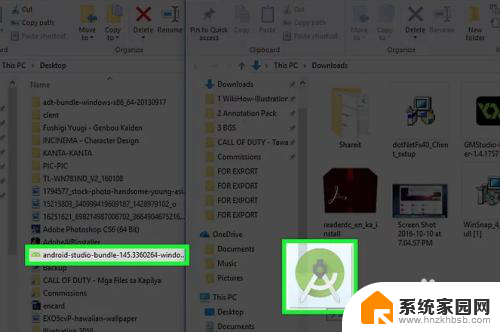
以上就是两台电脑如何使用USB线传输文件的全部内容,如果您遇到相同问题,可以参考本文中介绍的步骤进行修复,希望对大家有所帮助。